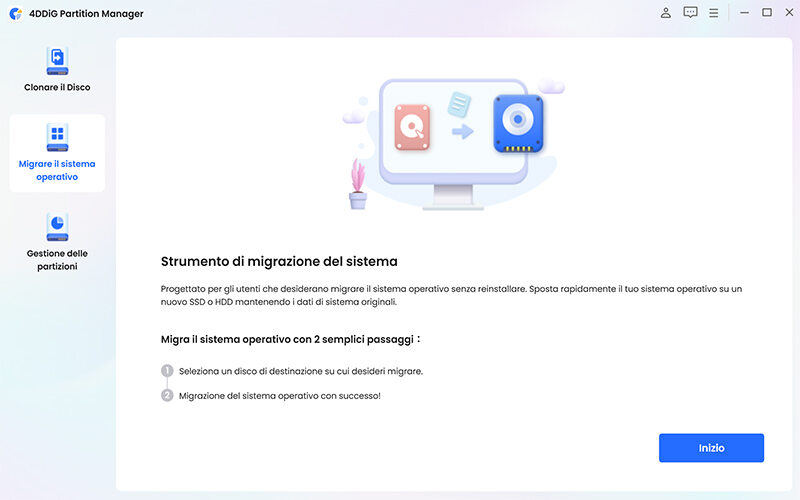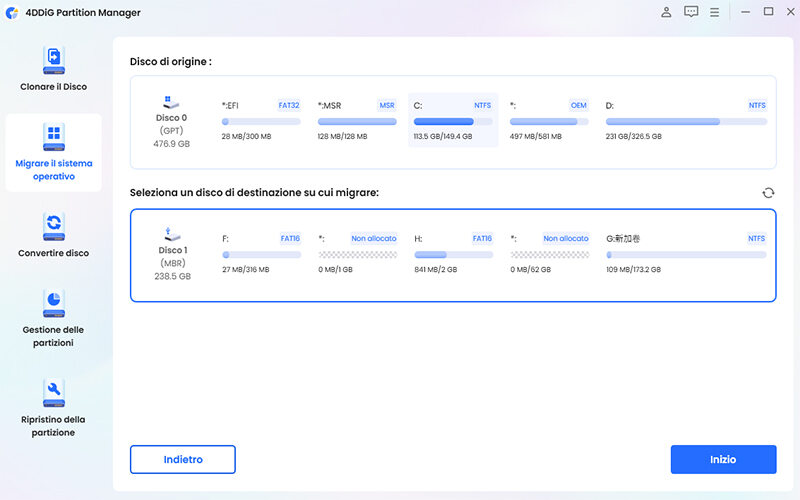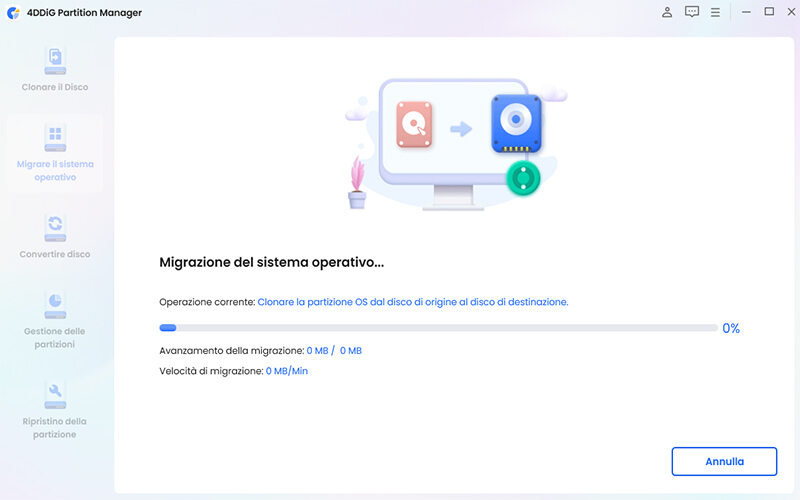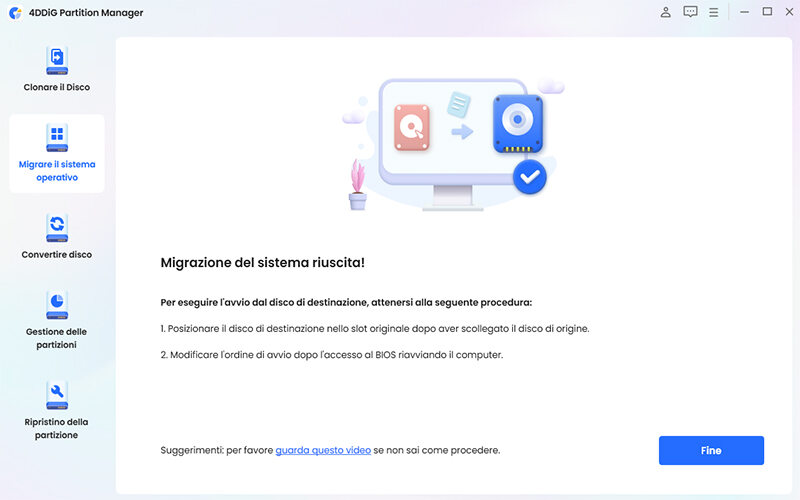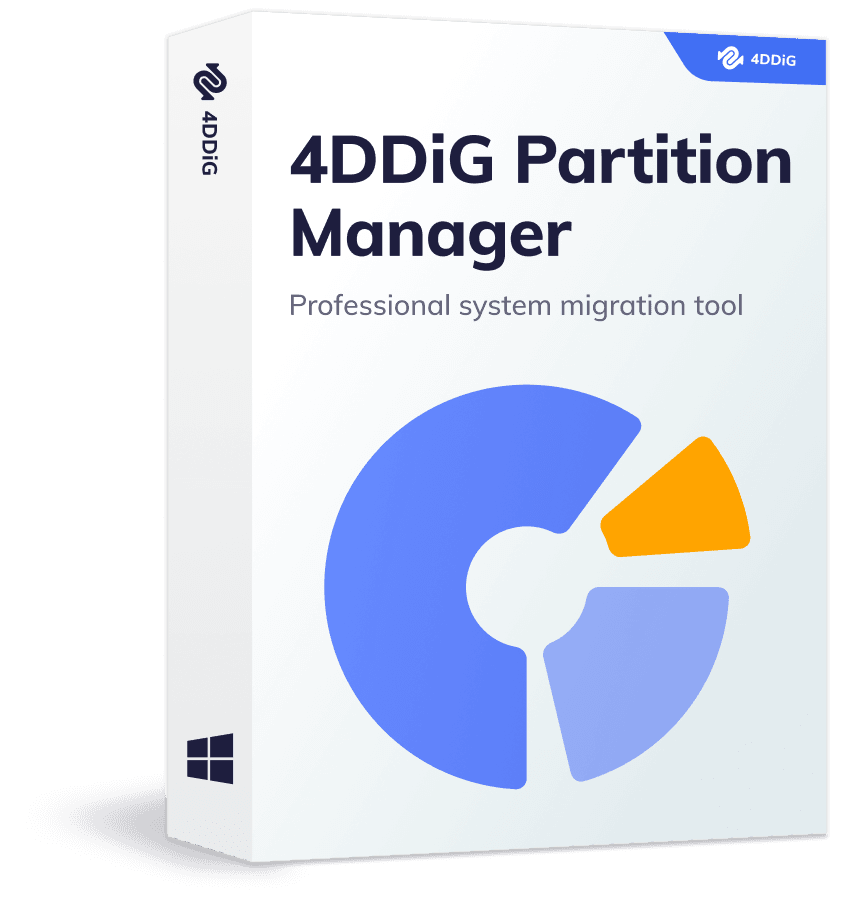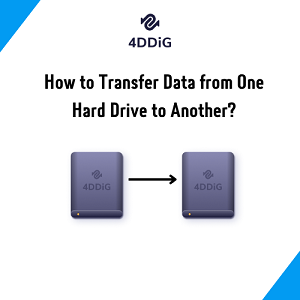Domanda“Il PC di mio figlio va piuttosto lento, vorrei trovare una soluzione per migliorarlo senza spendere un salasso. Ho letto della possibilità sostituire il disco rigido con una SSD più veloce. Potete guidarmi sulla procedura da seguire per clonare sistema operativo su SSD ad alte prestazioni?”
Ottima scelta, clonare il sistema operativo su una SSD è la migliore soluzione per risparmiare sull’acquisto di un nuovo PC. D’altronde, se non si utilizza il computer per giocare o per lavori professionali, non è necessario acquistarne uno nuovo, poiché, il semplice aggiornamento a una unità ad alta efficienza, può migliorare le prestazioni e la fluidità generale di utilizzo anche del 50-60%.
In questo articolo, ti forniremo una guida professionale su come eseguire con successo questa procedura. Esploreremo i motivi per cui dovresti considerare la possibilità di clonare il sistema operativo, ti presenteremo il miglior programma per clonare e spostare Windows 10 su SSD (4DDiG Partition Manager) e risponderemo alle domande frequenti che potresti avere durante il processo.
Parte 1: Che cosa sono gli SSD?
Una SSD è un tipo di dispositivo di archiviazione che utilizza memoria flash per memorizzare dati in modo permanente (come le USB). A differenza degli hard disk tradizionali, che utilizzano dischi magnetici, le SSD non hanno parti meccaniche, il che le rende più veloci, affidabili e resistenti agli urti. Le SSD offrono tempi di accesso e di caricamento dei dati molto più rapidi, consentendo un avvio del sistema operativo più veloce, tempi di caricamento delle applicazioni ridotti e un'esperienza di utilizzo complessivamente più fluida, anche e soprattutto sui sistemi low-cost. Non ci credi? Su YouTube sono disponibili migliaia di video che dimostrano come una SSD dimezzi i tempi di avvio di Windows anche su PC di 15 anni fa.
Parte 2: 5 Motivi per clonare un sistema operativo.
Clonare il sistema operativo su SSD offre numerosi vantaggi, tra cui un notevole aumento delle prestazioni del sistema, tempi di avvio più rapidi e un miglioramento generale della velocità delle operazioni quotidiane. Inoltre, la clonazione ti permette di trasferire tutti i tuoi file e impostazioni senza dover reinstallare manualmente i programmi e configurare nuovamente il sistema, che ricordiamo, su Windows è davvero una seccatura che dura ore!
Ecco cinque vantaggi per cui è utile clonare sistema operativo su SSD:
- Prestazioni migliorate: L'SSD è molto più veloce rispetto all'hard disk tradizionale. Clonando e spostando il sistema operativo su un SSD ad alta efficienza, otterrai tempi di avvio più rapidi, un caricamento più veloce delle applicazioni e un'esperienza di utilizzo più fluida. Le operazioni quotidiane come aprire file, scrivere documenti su Word, copiare dati e navigare sul Web saranno molto più veloci e soddisfacenti, anche e soprattutto, su PC Desktop e Notebook di fascia bassa.
- Miglior esperienza di multitasking: Grazie alla maggiore velocità di accesso ai dati dell'SSD, il tuo computer sarà in grado di gestire più attività in contemporanea (multitasking). Potrai aprire più programmi e schede del browser contemporaneamente senza rallentamenti significativi, consentendoti di essere più produttivo e di svolgere le tue attività in modo più efficiente.
- Riduzione dei tempi di caricamento: Se sei un professionista di video editing o di modellazione 3D saprai benissimo che i tempi di caricamento per reindirizzare un progetto sono fondamentali! Per cui, clonare e spostare sistema operativo su SSD deve essere una priorità! Questa semplice operazione, infatti, ti offrirà tempi di caricamento e trasferimento notevolmente ridotti, e la tua produttività ne trarrà enorme beneficio.
- Maggiore durata della batteria (per i laptop): Se stai utilizzando un laptop, l'uso di un SSD al posto di un hard disk tradizionale può contribuire a una maggiore durata della batteria. Poiché gli SSD non hanno parti meccaniche in movimento, consumano meno energia e generano meno calore rispetto al disco rigido tradizionale, consentendo al tuo laptop di funzionare in modo più efficiente e per più anni.
- Affidabilità e durata nel tempo: Gli SSD sono meno soggetti a danni fisici rispetto agli hard disk tradizionali, in quanto non contengono parti meccaniche. Ciò li rende più resistenti agli urti e alle vibrazioni, riducendo il rischio di perdita di dati. Inoltre, gli SSD hanno una maggiore durata nel tempo rispetto agli hard disk, consentendoti di godere delle loro prestazioni elevate per un periodo più lungo.
Parte 3: Il Miglior Programma per clonare Windows su SSD.
“Ok, ma quale software devo utilizzare per clonare hard disk con sistema operativo su SSD?”
Sul web troverai tanti ottimi programmi per clonare sistema operativo su SSD, ma noi vogliamo puntare al migliore; quindi, ci affideremo all’eccellente 4DDiG Partition Manager.
Sviluppato da Tenorshare, 4DDiG Partition Manager presenta diverse caratteristiche che lo rendono la scelta migliore per la clonazione del sistema operativo su un SSD. Tra queste, troviamo:
- Il programma offre una procedura guidata che rende la clonazione del sistema operativo un processo semplice e accessibile anche per gli utenti meno esperti.
- Grazie all'efficienza dell'algoritmo di clonazione, il 4DDiG Partition Manager permette di trasferire il sistema operativo sul nuovo SSD in tempi ridotti.
- Il software è compatibile con una vasta gamma di SSD, inclusi quelli ad alta efficienza, garantendo una migrazione senza problemi.
- Possibilità di spostare Windows su altro disco in un clic.
- Clonazione, Backup, Aggiornamento, trasferimento, tutto incluso in un solo software.
Come clonare sistema operativo su SSD con 4DDiG Partition Manager:
Scarichiamo e installiamo 4DDiG Partition Manager sul Pc Windows.
DOWNLOAD GRATISPer PC
Download Sicuro
Dopo averlo avviato, clicchiamo sulla scheda “Migrare il sistema operativo” dal pannello sulla sinistra. Quindi, dalla schermata centrale, clicchiamo sul pulsante [Inizio] per avviare la clonazione e migrazione del sistema operativo su SSD.

Ora, selezioniamo il disco di origine (dove è installato Windows) e il disco SSD su cui vogliamo clonare il sistema operativo. Clicchiamo ancora su [Inizio] per avviare la migrazione.

Durante la clonazione con 4DDiG Partition Manager, puoi monitorare la velocità di trasferimento e il tempo trascorso per valutare l'andamento del processo, che varierà in base alle dimensioni del disco.

Cliccare su [Fine] una volta conclusa la clonazione e migrazione di Windows su SSD.

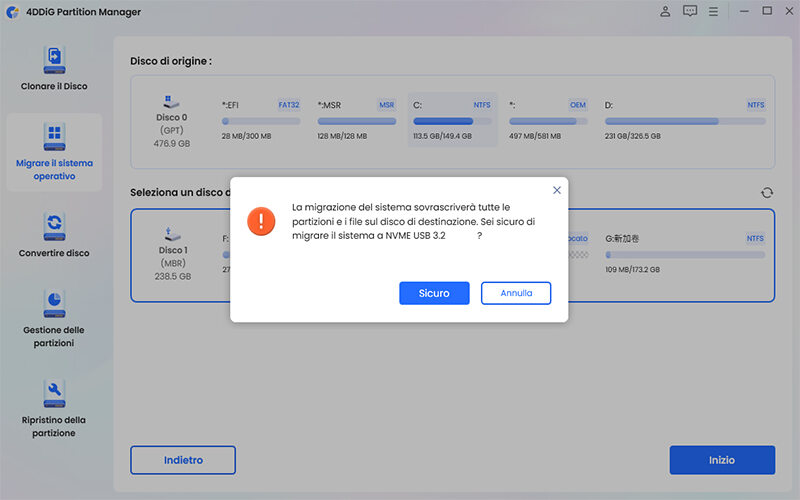
Parte 4: Domande frequenti.
1. Come copiare solo il sistema operativo su SSD?Per clonare solo il sistema operativo su SSD, è possibile utilizzare ancora una volta, 4DDiG Partition Manager, che, tra le tante caratteristiche, offre anche la possibilità di clonare solo Windows senza i dati. Segui le istruzioni del software per selezionare esclusivamente la partizione del sistema operativo durante il processo di clonazione.
2. Come clonare un hard disk con settori danneggiati?La presenza di settori danneggiati su un hard disk può complicare il processo di clonazione. In questi casi, è consigliabile utilizzare un programma di clonazione che supporti la gestione dei settori danneggiati, come il 4DDiG Partition Manager. Tale software è in grado di gestire e bypassare settori danneggiati durante la clonazione, garantendo un trasferimento affidabile del sistema operativo sul nuovo SSD.
3. Come trasferire la licenza digitale di Windows 10?Se stai clonando il sistema operativo su un nuovo SSD all'interno dello stesso computer, di solito non è necessario trasferire la licenza digitale di Windows 10, in quanto rimane associata all'hardware. Tuttavia, se stai sostituendo l'intero sistema o trasferendo il sistema operativo su un computer diverso, potrebbe essere necessario effettuare una nuova attivazione di Windows 10 utilizzando la tua licenza digitale o codice product key. Assicurati di avere a disposizione il codice di attivazione originale per procedere correttamente con l'attivazione del sistema operativo. Se non hai una licenza di attivazione Windows, è possibile acquistarla legalmente, a poche decine di euro su siti Web dedicati.
Conclusioni:
La clonazione e il trasferimento del sistema operativo su un SSD ad alta efficienza possono migliorare significativamente le prestazioni del tuo computer. Utilizzando un programma affidabile come il 4DDiG Partition Manager, puoi eseguire questa operazione in modo sicuro e senza intoppi. Ricorda di seguire le istruzioni del software per garantire una corretta clonazione del sistema operativo. Se hai domande o dubbi, puoi contattarci per ricevere ulteriore assistenza gratuita.